來自:人在江湖`飄
連結:http://www.cnblogs.com/hunternet/p/9590287.html
相信每一位程式員都經歷過深夜加班上線的痛苦!而作為一個加班上線如家常便飯的碼農,更是深感其痛。
由於我們所做的系統業務複雜,系統龐大,設計到多個系統之間的合作,而核心系統更是採用分散式系統架構,由於當時對系統劃分的不合理等等原因導致每次發版都會設計到多個系統的釋出,小的版本三五個,大的版本十幾個甚至幾十個系統的同時釋出!而我們也沒有相應的基礎設施的支撐,發版方式更是最傳統的,開發人員將釋出包發給運維人員,由其講各個釋出包一個一個改寫到生產環境。因此每次上線僅僅發版就需要2-3個小時。
這種方式不僅僅耗時、耗力,更是由於人工操作經常導致一些丟、落的現象。而我們當時的測試也是採用純手工的測試,發版完畢後一輪迴歸測試就需要3-4個小時(當時主要是手工測試)。之前也一直提倡持續整合、自動化的測試和運維,但遲遲沒有推進落地。終於在一個加班到凌晨四點的夜晚後,我再也受不了。
回家後躺在床上遲遲睡不著,心想這個自動化的釋出能有多難,他們搞不了,老子自己搞,於是6點爬起來來到公司,正式開始了我的持續整合、自動化部署的研究與推進之路。
一、初識Jenkins
由於之前亦沒有相關知識的積累,因此也是對如何實現也是一頭霧水。於是隻能找度娘,關鍵字”自動化釋出”。
搜尋到很多工具和方法,但都是以Java平臺居多,.net平臺相關資料不多。其中以Jenkins介紹較多,微軟也提供一套自動化部署的方式,也有一些其他持續整合工具可以實現自動化的釋出,但最終還是選擇了Jenkins。主要有以下幾個原因:
-
程式碼開源、外掛豐富完善、系統穩定
-
社群活躍,成功實踐和網上資源較為豐富
-
安裝配置簡單
-
web形式的視覺化的管理頁面
1、Jenkins是什麼
Jenkins是一個開源軟體專案,是基於Java開發的一種持續整合工具,用於監控持續重覆的工作,旨在提供一個開放易用的軟體平臺,使軟體的持續整合變成可能。
持續整合:
持續整合是一種軟體開發實踐,即團隊開發成員經常整合他們的工作,透過每個成員每天至少整合一次,也就意味著每天可能會發生多次整合。每次整合都透過自動化的構建(包括編譯,釋出,自動化測試)來驗證,從而儘早地發現整合錯誤。
2、Jenkins能幹什麼
眾所周知,工業革命解放了人類的雙手,使得人們避免了很多重覆性的工作,而Jenkins能幫助開發測試運維人員解決很多重覆性工作,我們可以將一些重覆性的工作,寫成指令碼,如:程式碼提交,執行單元測試,程式的編譯、構建、釋出等封裝成指令碼,由Jenkins替我們定時或按需執行。事實上Jenkins的眾多外掛就是如此,究其根本就是執行一個或多個windows或linux命令來完成我們的需求。
3、Jenkins的一個工作流程
透過對Jenkins的簡單瞭解後,對完成自動化釋出有了大致思路,如下圖為Jenkins的一個工作流程

思路已經有了,接下來就是針對此流程,一步一步簡單實現.NET Web應用程式基於Jenkins的自動化部署。
二、Jenkins 安裝
Jenkins有windows版本也有linux版本,由於我們專案都是基於.net freamwork進行開發,而jenkins構建需要編譯.net程式,為了更方便的編譯,因此選擇安裝windows版本。
1、下載
可從Jenkins官網https://jenkins.io/download/下載windows安裝包。
2、安裝
下載完成後,可按照提示進行安裝即可。(windows下傻瓜式安裝,註意Jenkins是java開發,因此需先安裝對應jdk版本)
3、配置
安裝完成後會自動安裝並啟動一個windows服務,名為Jenkins,開啟瀏覽器localhost:8080(Jenkins預設埠號為8080,如需修改可開啟Jenkins安裝目錄找到Jenkins.xml修改其中埠,然後開啟服務重啟Jenkins服務即可)之後按照提示進行配置即可!配置完成後看到如下介面代表安裝成功!

整個安裝過程非常簡單,基本上是傻瓜式按照提示操作即可,期間並未遇到問題,基本上10分鐘左右就搞定了!接下來將介紹如何按照上述流程實現.NET下Jenkins的持續整合與自動化部署!
三、透過SVN獲取原始碼
1、安裝外掛
根據我們的思路,首先要做的就是獲取到我們的原始碼。由於我們公司使用的原始碼管理工具主要是SVN因此在這裡主要介紹SVN的方式方法。根據度孃的指引,我們需要安裝一個SVN的外掛:Subversion Plug-in(如果:安裝Jenkins時選擇的安裝推薦的外掛,則Jenkins會直接給安裝上這個外掛,無需自己安裝)。
2、專案配置
安裝外掛後,選擇新建一個自由風格的軟體專案,起個名字,進入到專案配置後,找到原始碼管理選項:
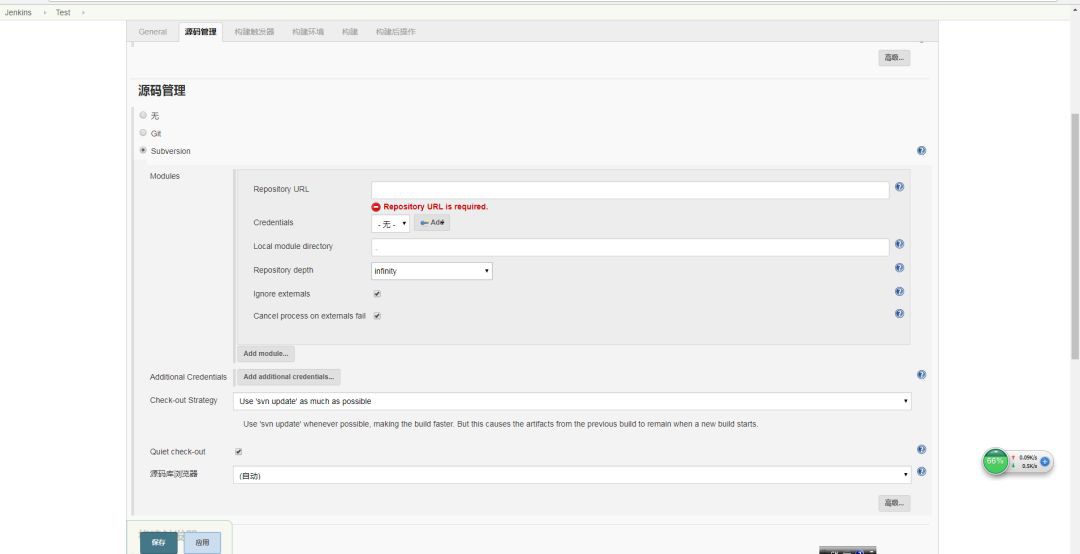
主要有以下幾個選項需要配置:
-
Repository URL:要獲取的SVN的路徑,如:https://127.0.0.1:9666/svn/HS.Mall/SoureCode/Trunk/Test
-
Credentials:配置SVN使用者名稱和密碼
-
Ignore externals:是否忽略SVN外部取用(這個很重要,稍後會用到,關於SVN外部取用,可自行百度)
-
Additional Credentials:當你的SVN版本庫使用外部取用關聯其它版本庫是這個就很重要了
Realm:填寫SVN伺服器的地址
Credentials:填寫SVN使用者名稱和密碼資訊
其它一些選項直接按照預設值就可以,關於每一項的詳細介紹可以點選後面的小?號檢視。
配置完成後點選儲存後,構建該專案檢視結果。若能夠將原始碼更新至Jenkins的工作空間內,則代表配置成功!
四、透過MSBuild編譯應用程式
1、安裝外掛與環境
編譯.NET應用程式可透過微軟提供的MSBuild工具,先安裝外掛:MSBuild。(註意:Jenkins伺服器需安裝MSBuild,建議在Jenkins上安裝VS開發工具,可以在構建出問題的時候開啟VS除錯,省去很多不必要的麻煩)。
2、全域性配置
外掛安裝完畢後,進入系統管理->全域性工具配置(ConfigureTools)找到MSBuild配置選項:
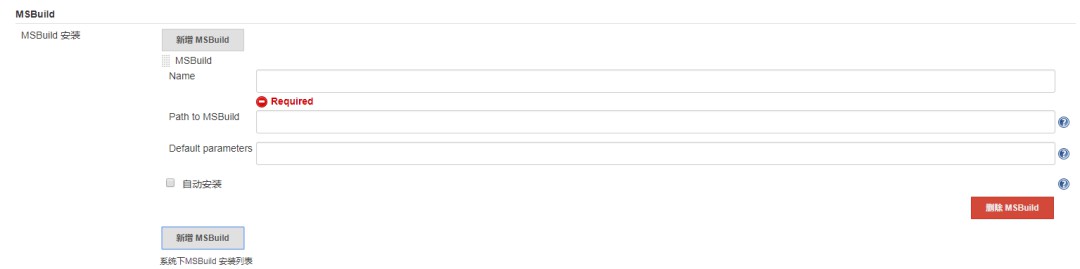
-
Name:自己起個名字
-
Path to MSBuild:MSBuild.exe程式的物理路徑
註意:此處MSBuild.exe必須與程式所使用freamwork版本相對應,此處我在這就遇到了一個大坑,一開始隨便找個一個MSBuild工具,沒想到根本編譯不了C#6.0的語法。
建議直接指向visual studio安裝目錄內的MSBuild.exe,可以避免很多問題。
如VS2017在:Program Files (x86)Microsoft Visual Studio7EnterpriseMSBuild
.0Bin路徑內。
3、專案配置
開啟我們之前建立的專案,找到構建選項->增加構建步驟->Build a Visual Studio project or solution using MSBuild

-
Name:選擇全域性MSBuild配置的名稱
-
MSBuild Build File:填寫我們的要構建的專案.csproj檔案,所相對工作的路徑。如:/Test.csproj
-
Command Line Arguments:MSBuild的引數如:/t:Rebuild /P:Configuration=Release /p:VisualStudioVersion=14.0 /p:DeployOnBuild=True;PublishProfile=Test.pubxml
/t:Rebuild 重新生成
/p:Configuration=Release Release 生成樣式
/p:VisualStudioVersion=14.0 指定子工具集(VS2015為14.0,2017為15.0),不設定會報錯
/p:DeployOnBuild=True;PublishProfile=Test.pubxml 使用 Test.pubxml 釋出檔案來釋出專案 .pubxml檔案可在VS釋出時配置,位於Properties檔案夾內。
配置完成後,點選構建,檢視控制檯資訊,如能構建成功,則代表我們的配置無誤!
4、遇到的問題
原以為按照度孃的一系列解決方案能夠很順利的構建,可是在連續失敗了幾十次之後,才明白遠遠沒有那麼簡單。期間主要遇到幾個問題:
-
MSBuild版本不對導致構建不了C#6.0的語法
-
Jenkins 是講版本庫原始碼更新到自己的工作空間內,再執行後續的構建工作。我們的程式很不規範,其中取用了許多不屬於自己版本庫的第三方依賴包,和一些自己開發的公共庫,當時這些第三方包和公共庫放在我們SVN的另一個版本庫裡進行管理,因此在構建的時候導致很多程式集找不到取用。
關於問題1:上面已經提過,只需要找到對應版本即可
問題2:一開始找了很多資料也沒有找到解決方案,後來還是從原始碼管理上找到了方案。
方案1:
借鑒Nuget的思想,使用Nuget伺服器管理我們自己開發的一些公共依賴庫。關於Nuget管理依賴的文章在另一篇部落格裡。
方案2:
就是上面提到的SVN 外部取用,當時也是走投無路,於是瘋狂翻譯Jenkins的這些英文解釋,在翻譯到SVN外掛的Ignore externals時,找到了這種方案,就是SVN可以設定外部取用,這樣在更新版本庫的時候就可以把依賴的版本庫也更新下來,然後Jenkins SVN外掛把這個Ignore externals選項去掉,然後在Additional Credentials選項裡填上所依賴版本庫的SVN配置,就能夠把這些依賴也更新到SVN工作空間內。
以上兩個問題解決後,基本沒有遇到太難的問題。由此可見我們的原始碼管理的科學、規範是多麼的重要。
幾十次的構建失敗,一堆亂七八糟的取用是多麼痛的領悟!
五、透過Ftp釋出至應用伺服器
構建成功後,Test.pubxml會指定釋出的包的路徑(最好是放到工作空間下),按照思路,接下來就是要想辦法把釋出包Copy到應用伺服器的根目錄下。
由於我們的應用伺服器都是windows系統,因此不能像linux系統一樣透過ssh遠端Copy過去,當時能想到的就是使用Ftp直接上傳到應用伺服器。
1、安裝外掛與環境
Jenkins 安裝外掛Publish Over FTP,應用伺服器上需開啟Ftp。
2、全域性配置
系統管理->系統配置下找到Publish over FTP配置項
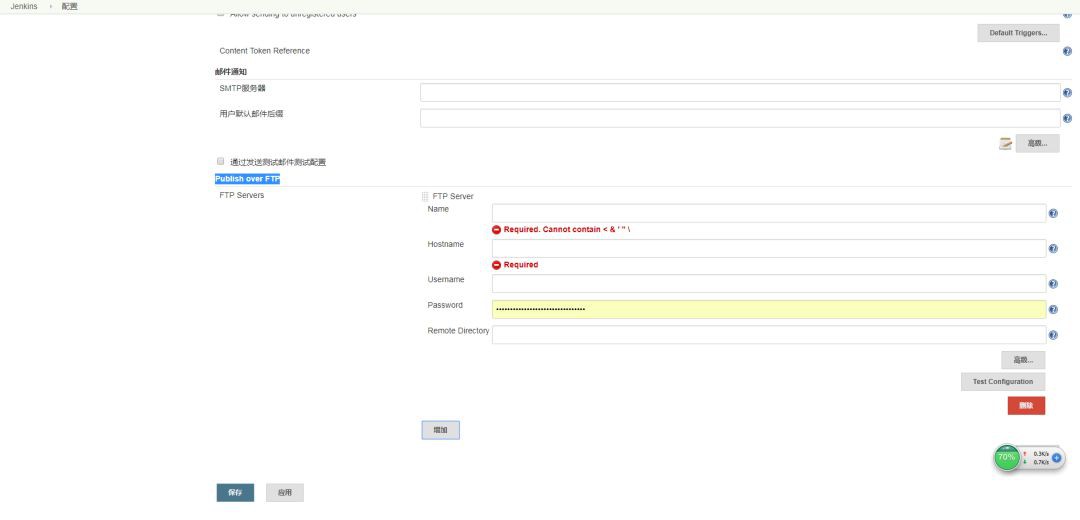
-
Name:起個名字,後面專案配置裡會用的到
-
HostName:Ftp主機名(埠號預設21,在高階裡面可以改)
-
Username:Ftp使用者名稱
-
Password:Ftp密碼
3、專案配置
開啟我們之前建的專案,找到構建後操作->增加構建後操作步驟->Send build artifacts over FTP

-
Name:選擇全域性配置裡的
-
Source files:選擇你的釋出包路徑(這裡是相對於工作空間的路徑)
-
Remote directory:放到遠端的哪個路徑裡(這裡是相對於Ftp根目錄的路徑)
配置完成後,點選儲存,構建即可!
六、結束語
如上,就基本實現了我們的自動化釋出的需求,這期間從早晨六點開始,差不多中午就完成了,當然也並不像上面介紹的那麼簡單,期間也遇到了許多問題,構建了大概一百多次,才最終成功了第一次。
本文主要介紹實現自動化部署的一種基本的思路,當然還有很多方案可以實現我們的需求,甚至不僅僅侷限於Jenkins。
而這種方案其中也有許多細節的地方在文章中沒有提到,如:如何實現自動化的Nunit單元測試,如何定時構建……,因為當時我在完成之後也給我的團隊成員提供了一個非常詳細的配置檔案,並且培訓了很多次,但事實證明,講的越詳細越會限制他們自己的主動思考與動手的能力。
這也導致了後來我去做其他工作的時候,我們將近一年的時間還是停留在我這半天的研究結果的層面上,而生產環境更是遲遲沒有使用。
其實思路才是最重要的,有了思路我們就可以透過各種方式來解決我們的問題,還是建議大家註重解決問題的思路,多動手,自己實踐,才能學得更透!關於.NET 平臺下Jenkins實現持續整合與自動化部署的落地與實現的問題與討論,可以在文章下留言。
●編號156,輸入編號直達本文
●輸入m獲取文章目錄

Web開發
更多推薦《18個技術類公眾微信》
涵蓋:程式人生、演演算法與資料結構、駭客技術與網路安全、大資料技術、前端開發、Java、Python、Web開發、安卓開發、iOS開發、C/C++、.NET、Linux、資料庫、運維等。
 知識星球
知識星球